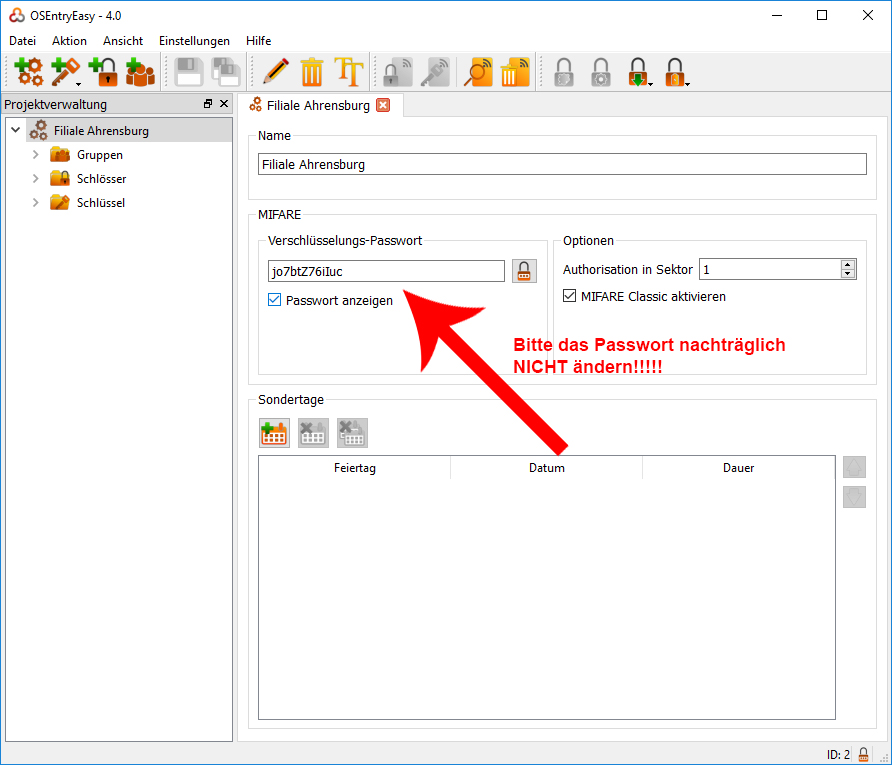|
|||||
| 01. | Anschluss und Installation | Hier gibt es keine Besonderheiten, weitere Informationen zum Anschluss und zur Installation gibt es hier. | |||
| 02. | Konfiguration Netzwerk | Menü ► ID = 0 ► PIN = 123456 ► Einstellungen ► Netzwerk
► Servermodus ► OSSecure (Bei Nutzung OSSecure) oder Physical Access Hinweis: |
|||
| 03. | Konfiguration Sicherheit | Menü ► ID = 0 ► PIN = 123456 ► Einstellungen ► Sicherheit ► Funktionen ► Standard-Funktionen ► Karte verlängern (Radiobutton setzen)
Mit „ESC“ eine Ebene im Menü höher gehen ( Einstellungen ► Sicherheit ► Funktionen ► ) Funktionen verwalten ► Karte verlängern ► Regeln bearbeiten (Es darf nicht mehr als eine Regel aktiv sein!) ► Regel 1 ► Regel ändern ► Fingerabdruck und Karte | |||
| 04. | Einstellungen Mifare | Menü ► ID = 0 ► PIN = 123456 ► Einstellungen ► Mifare
► Sektor // Sektor wählen und notieren, muss dann bei OSentry easy hinterlegt werden. (Standard = 6) |
|||
| 05. | Einstellungen Zylinder Offline | Menü ► ID = 0 ► PIN = 123456 ► Einstellungen ► Zylinder Offline
► Passwort // Das bei den Mifare-Einstellungen verwendete Passwort eintragen Hinweis: |
|||
| 06. | Änderungen des Master-Passwortes (User 0) | Menü ► ID = 0 ► PIN = 123456 ► Einstellungen ► Sicherheit
► Admin Pin-Code // Wir empfehlen dringend, den PIN neu zu vergeben |
|||